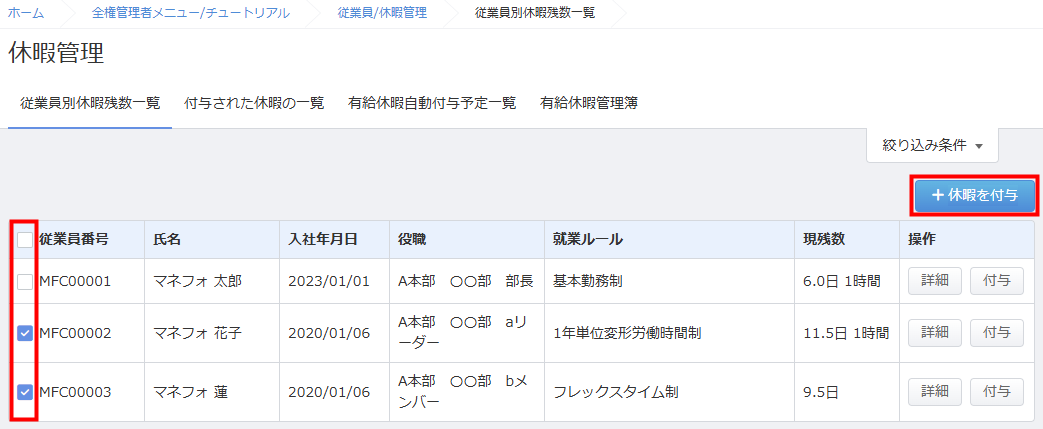概要
このガイドでは、「休暇管理」画面で休暇の付与や削除を行う方法についてご説明します。
対象ページ
対象のお客様
マネーフォワード クラウド勤怠を「全権管理者」権限でご利用中のお客さま
目次
休暇を付与する方法
- 「全権管理者メニュー」にカーソルをあわせ、「従業員」をクリックします。
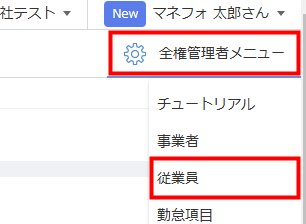
- 左メニューの「休暇管理」をクリックします。
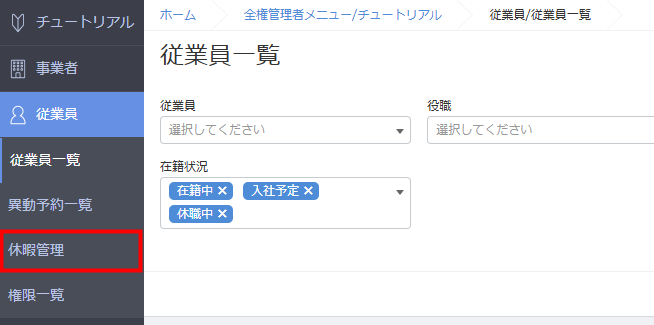
- 「休暇管理」>「従業員別休暇残数一覧」画面の「休暇名」で付与する休暇を選択し、「検索」をクリックします。
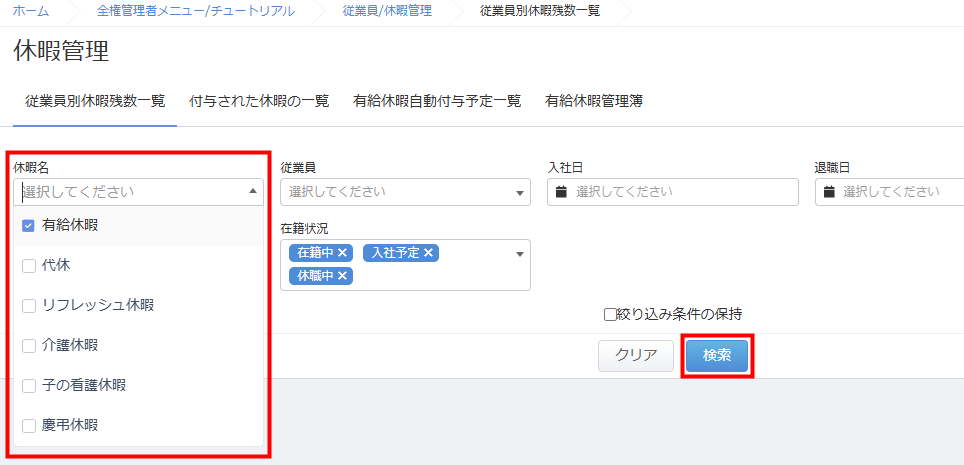
- 休暇を付与する従業員の「付与」をクリックします。
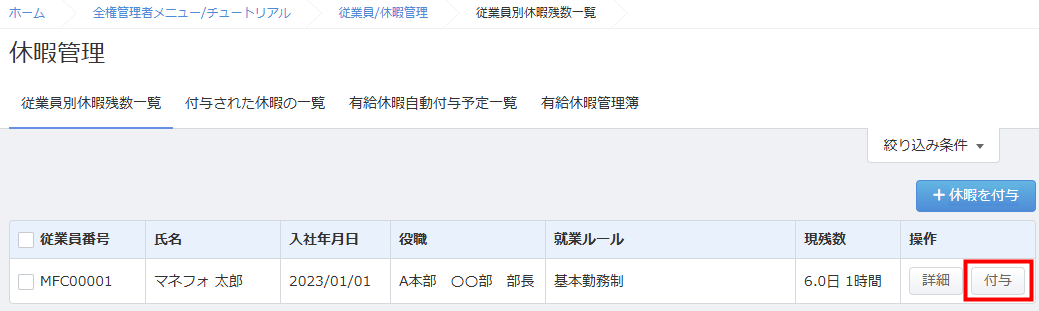
- 「休暇を付与」画面で「付与日」「日数」「失効日」を設定し、「保存」をクリックします。
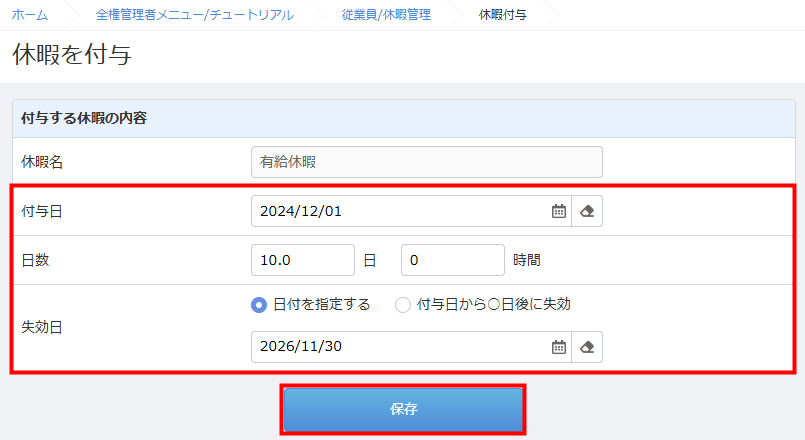
付与した休暇を削除する方法
削除手順
- 「全権管理者メニュー」にカーソルをあわせ、「従業員」をクリックします。
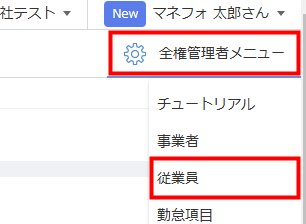
- 左メニューの「休暇管理」をクリックします。
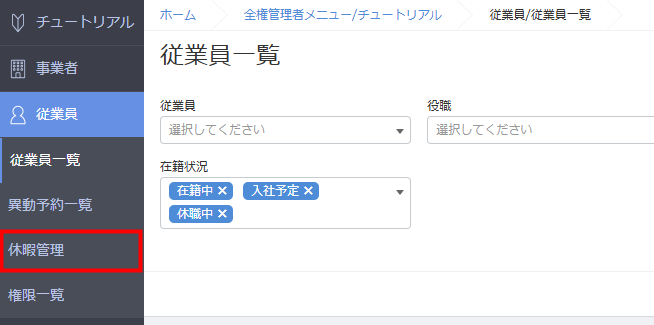
- 「休暇管理」>「従業員別休暇残数一覧」画面の「休暇名」で削除する休暇を選択し、「検索」をクリックします。
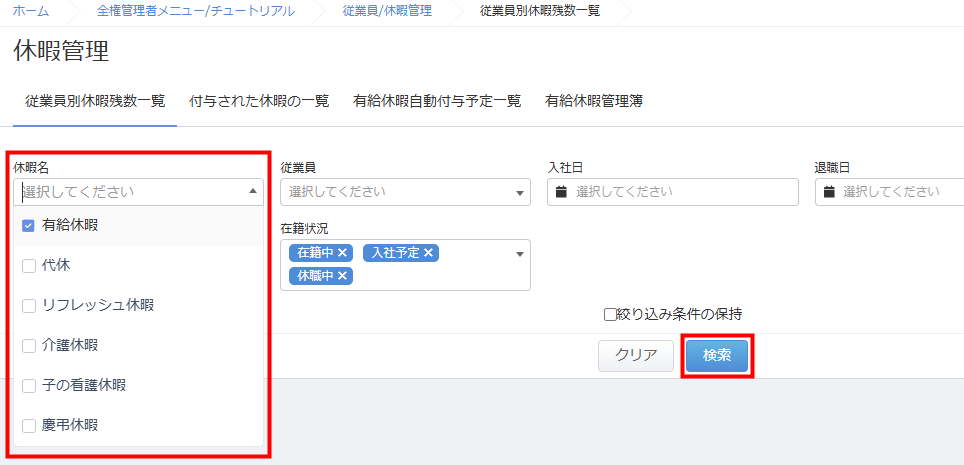
- 休暇を削除する従業員の「詳細」をクリックします。
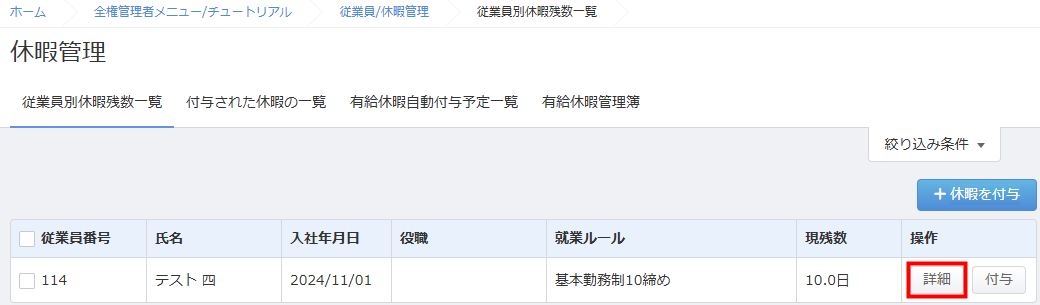
- 「有給休暇 詳細」画面で削除する休暇の付与履歴にある「取消」をクリックします。
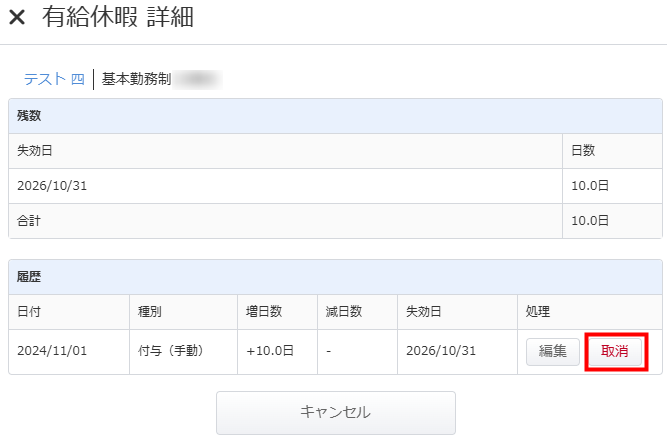
- 「削除してよろしいですか?」というメッセージを確認し、問題がなければ「OK」をクリックします。
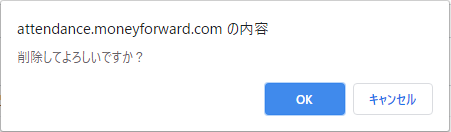
「すでに休暇を消費しており、残数が足りなくなるため変更できません」というエラーについて
すでに消費済みの休暇は、「すでに休暇を消費しており、残数が足りなくなるため変更できません」というメッセージが表示されて削除できません。

該当のエラーメッセージが表示された場合は、以下の手順で有給休暇パターンの設定を変更し、エラーを解消してください。
- 「休暇ルール」>「有給休暇」画面を開き、従業員に適用している有給休暇パターンの「編集」をクリックします。
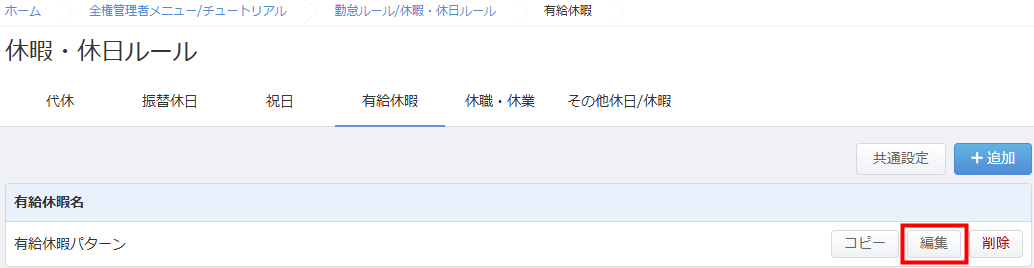
- 「有給休暇を追加・編集」画面の「残数が0でも取得できるか否か」で「許可する」を選択し、「保存」をクリックします。

- 「休暇管理」>「従業員別休暇残数一覧」画面を開き、改めて付与履歴を削除します。
付与履歴の削除が完了したら、必要に応じて有給休暇パターンの設定を戻してください。
付与した休暇の付与日・付与数・失効日を変更する方法
付与日と付与日数の変更方法
「休暇を付与」画面で設定した「付与日」と「日数」は変更できません。
付与日と付与日数の変更が必要な場合は、正しい内容で新たな休暇を付与したのち、不要な付与履歴を削除してください。
休暇の付与方法については、こちらの項をご確認ください。
休暇の削除方法については、こちらの項をご確認ください。
失効日を変更する方法
- 「全権管理者メニュー」にカーソルをあわせ、「従業員」をクリックします。
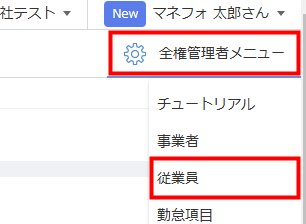
- 左メニューの「休暇管理」をクリックします。
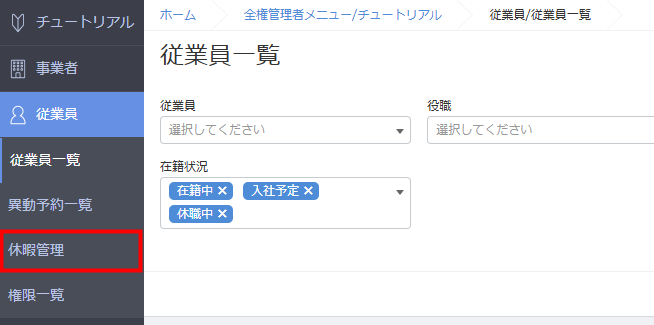
- 「休暇管理」>「従業員別休暇残数一覧」画面の「休暇名」で失効日を変更する休暇を選択し、「検索」をクリックします。
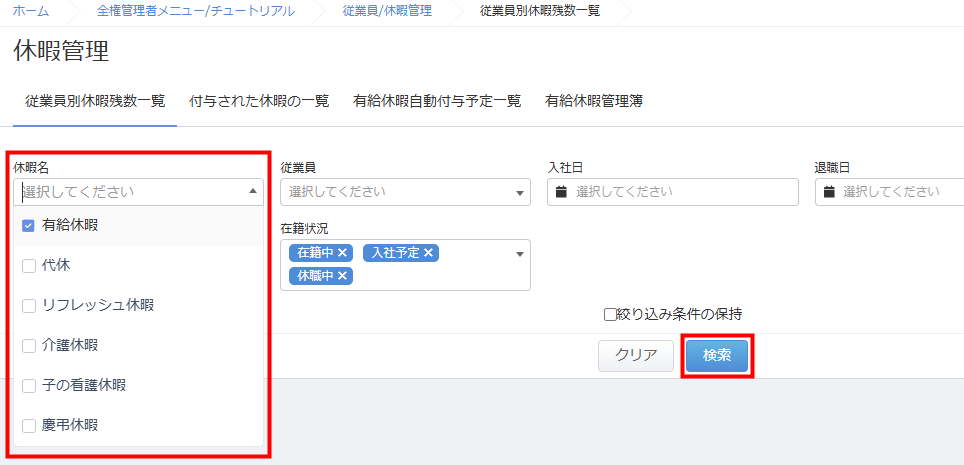
- 休暇の失効日を変更する従業員の「詳細」をクリックします。
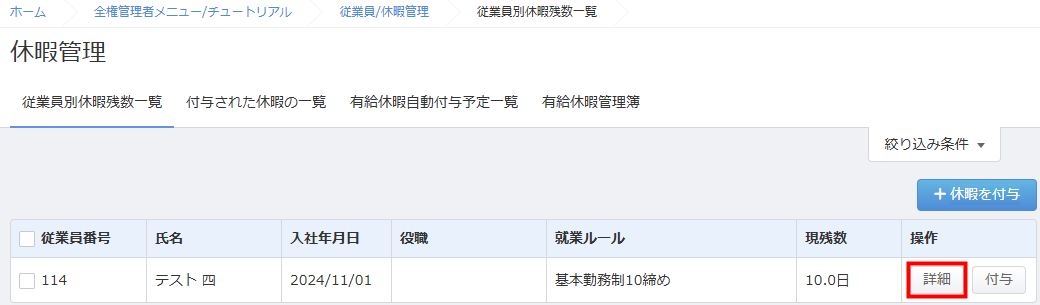
- 「有給休暇 詳細」画面で対象の付与履歴にある「編集」をクリックします。
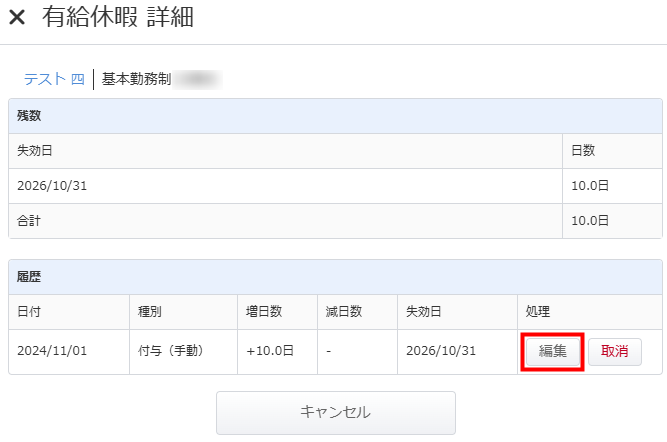
- 「付与した休暇を編集」画面で「失効日」を変更し、「保存」をクリックします。
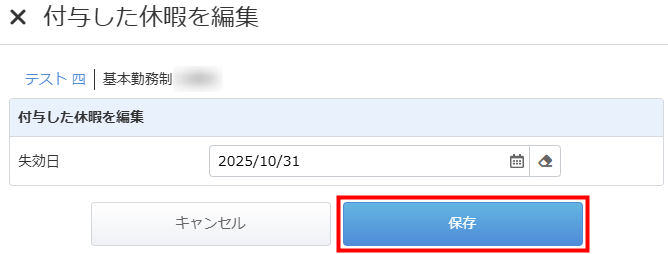
更新日:2025年01月17日
※本サポートサイトは、マネーフォワード クラウドの操作方法等の案内を目的としており、法律的またはその他アドバイスの提供を目的としたものではありません。当社は本サイトに記載している内容の正確性・妥当性の確保に努めておりますが、実際のご利用にあたっては、個別の事情を適宜専門家に相談するなど、ご自身の判断でご利用ください。
このページで、お客さまの疑問は解決しましたか?
評価をご入力いただき、ご協力ありがとうございました。
頂いた内容は、当サイトのコンテンツの内容改善のためにのみ使用いたします。


よく見られているガイド
- 初期設定をしたいのですが、何から始めれば良いでしょうか?事業所の設定
- 有料プランの申し込み方法料金・プラン
- 勤怠確認画面について上長メニュー